Что такое домен сайта и для чего он нужен
Начнем с простого ответа на вопрос «что такое доменное имя сайта», для чайников.
Домен (или доменное имя) это адрес сайта в сети интернет.
Именно домен сайта вы вводите в браузере когда хотите открыть нужный вам сайт. Например, доменное имя сайта нашего хостинга – https://www.ipipe.ru/.
Пример известных большинству доменных имен
С большой долей вероятности вы знаете что находится на этих доменах:
- yandex.ru
- google.ru
- vk.com
- fb.com
Более подробное объяснение потребует краткого разъяснения технических подробностей. Каждый сервер на котором располагаются сайты, имеет свой IP адрес в сети интернет.
IP адрес состоит из 4 сегментов цифр, разделенных точками. Цифры могут быть в диапазоне от 0 до 255. Пример IP адрес нашего хостинга — 88.214.236.236.
На сайты можно зайти не только по домену (названию), но и по IP-адресу.
Вот так это может выглядеть. Например, если ввести 93.158.134.3 – откроется поиск Яндекса:
А если в браузере ввести 88.214.236.236 – вы попадете на наш хостинг.
Согласитесь, заходить на сайты вбивая IP-адрес этих сайтов весьма неудобно. Примерно так же неудобно как если бы вам адрес интересующего вас дома подсказали не как «Гагарина 15», а как «55°42′32″N (55.708785), 37°34′57″E (37.582403)».
Регистрация доменов более чем в 350 зонах, скидки на популярные домены!
Проведем аналогию – в многоэтажном здании могут располагаться множество офисов. И зная только адрес этого дома – вам будет сложно найти нужную организацию.
Так же и на виртуальном хостинге на одном IP адресе может находиться несколько десятков сайтов, как тогда понять какой сайт вы хотели открыть?
Для чего нужен домен сайта?
Домен сайта нужен для того, чтобы посетители сайта могли заходить на него вбивая название сайта, а не его IP адрес.
Когда вы вбиваете в браузере название сайта – происходит обращение к серверу DNS, который видит что вы хотели открыть, например, sitename.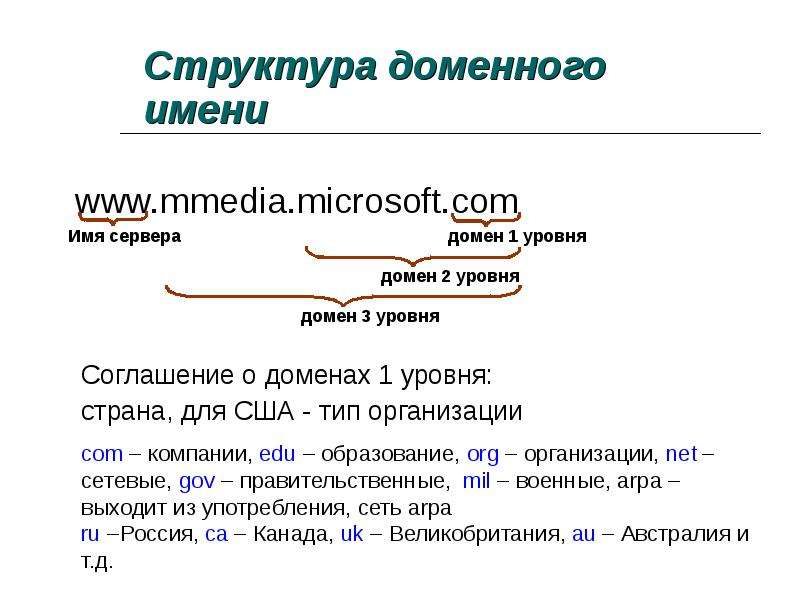 ru. И соответственно, у вас открывается именно этот сайт, хотя «рядом с ним» (на сервере с таким же IP) может находиться еще десяток-другой сайтов.
ru. И соответственно, у вас открывается именно этот сайт, хотя «рядом с ним» (на сервере с таким же IP) может находиться еще десяток-другой сайтов.
Как определить IP адрес сайта?
В интернете множество сервисов позволяют не только определить IP адрес сайта, но и показывают какие еще сайты находятся на этом же айпи. Например, http://www.cy-pr.com.
Чтобы было наглядно – возьмем какой-нибудь небольшой сайт, который расположен на виртуальном хостинге без отдельного IP и поэтому имеет «соседей». Вводим адрес сайта, нажимаем «Анализ».
Во-первых, мы узнаем IP-адрес сайта:
Во-вторых, прокрутив ниже видим сайты, расположенные на этом же IP адресе:
CMS хостинг — тарифы хостинга для самых распространенных систем управления сайтами!
Что такое основной домен сайта
Любой сайт можно попробовать открыть как по адресу www.kupikota.ru, так и просто по имени домена, без приставки www, например kupikota.ru. Тот адрес который в итоге будет отображен в адресной строке браузера и есть основной домен сайта.
iPipe – надёжный хостинг-провайдер с опытом работы более 15 лет.
Мы предлагаем:
Что такое url? Для чайников.
URL – это один из тех технических терминов, о которых почти любой должен был услышать хоть раз в жизни. Уверены, что у вас как минимум есть общее представление о том, что это действительно такое, но точное описание может вас заинтересовать. Если достаточно просто попробовать описать, то это адрес сайта в Интернете, но за кулисами прячется чуть больше, чем просто адрес. В этой статье мы попытаемся ответить на вопрос, что такое URL-адрес веб-сайта.
Это одна из тех тем, где ты углубляешься больше и больше, пока продолжаешь искать информацию. Но сегодня попробуем коротко и без лишних слов разбросать все по полочкам. Итак, содержание нашей статьи будет таким:
Что таке URL-адрес сайта?
URL расшифровывается как Унифицированный указатель ресурса, это, по сути, является адресом сайта. URL используется для определения того, где размещен сайт во всемирной сети интернет. Например, вы вводите https://google.com в своем браузере, и он использует эту информацию, чтобы найти, где находятся все ресурсы, которые использует сайт Google, и кто обслуживает этот сайт.
Например, вы вводите https://google.com в своем браузере, и он использует эту информацию, чтобы найти, где находятся все ресурсы, которые использует сайт Google, и кто обслуживает этот сайт.
Возьмем для примера наш сайт, URL которого https://wphost.me . URL можно разделить на три основных элемента: Протокол, Имя домена и Путь. Не волнуйтесь, если эти три слова не упростили, а больше усложнили ситуацию, дальше мы все объясним по очереди.
1) Протокол
Первая часть URL – это протокол. Это можно сравнить с понятием «язык», то есть протокол указывает язык, который компьютеры используют для общения друг с другом через Интернет. Как вы могли заметить, веб-сайты обычно используют HTTP или защищенный протокол HTTPS. Однако есть дополнительные, менее известные большинству пользователей протоколы, такие как FTP или IMAP, которые, возможно, вы когда-то встретите в практике.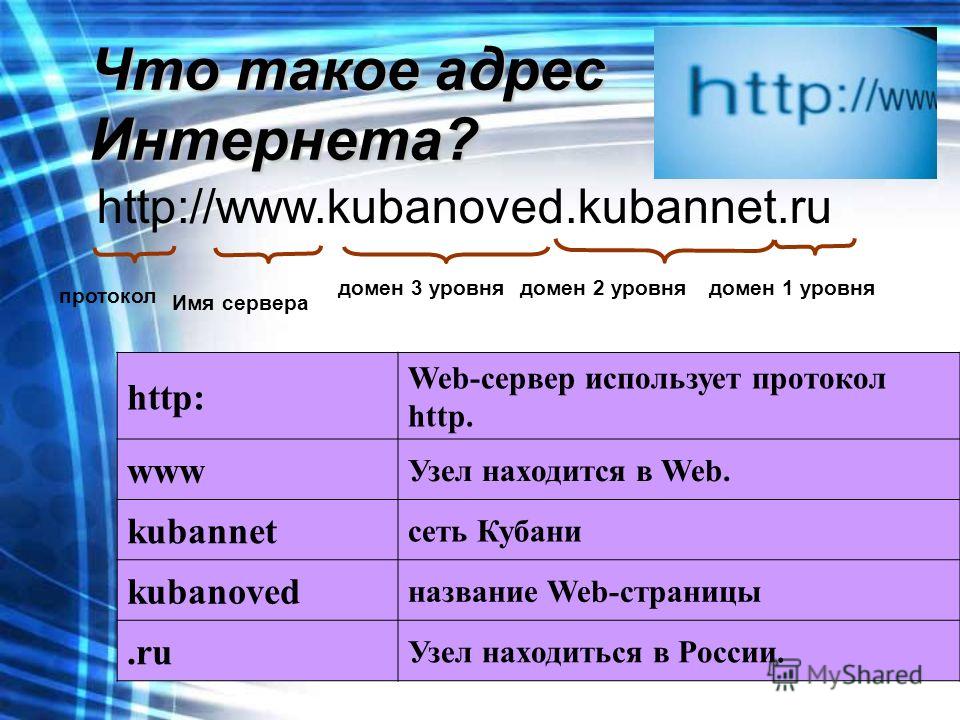 На сегодняшний день большинство сайтов работает через протокол HTTPS, раньше для этого необходимо было покупать специальный сертификат, теперь наш хостинг предоставляет сертификат бесплатно для каждого вашего сайта, что вы у нас размещаете.
На сегодняшний день большинство сайтов работает через протокол HTTPS, раньше для этого необходимо было покупать специальный сертификат, теперь наш хостинг предоставляет сертификат бесплатно для каждого вашего сайта, что вы у нас размещаете.
2) Домен
Вторая часть – это та часть URL, о которой люди знают больше всего, она называется Доменное имя. Этот фрагмент текста можно было бы в повседневной жизни сравнить с адресом проживания человека, то есть эта информация четко указывает, где искать сайт.
Вот как это работает. Возьмем для примера Google. Для доступа к сайту Google вашему браузеру понадобится определенный “компьютерный” адрес, называемый IP-адрес, он будет выглядеть примерно так для домена гугл – 172.217.3.110. Как видите, такой адрес довольно сложно запомнить и трудно потом использовать. Для решения этой проблемы используется доменное имя, например www.google.com.
Когда вы вводите это доменное имя в своем браузере, оно отправляется в “базу данных”, известную как система доменных имен (DNS). Здесь, введенное вами доменное имя превращается в IP-адрес, позволяющий вашему браузеру получить информацию о сервере, где размещено содержимое сайта. Поэтому, когда вы вводите домен
Здесь, введенное вами доменное имя превращается в IP-адрес, позволяющий вашему браузеру получить информацию о сервере, где размещено содержимое сайта. Поэтому, когда вы вводите домен
Еще один нюанс относительно доменного имени. Доменное имя заканчивается суффиксом, который когда-то имел целью обозначать тип веб-сайта, для которого домен используется. Если у вас .com – это домен для коммерческих сайтов, .org для организаций, .edu для образовательных сайтов и тому подобное. Чтобы купить домен определенного типа для своего сайта, вам нужно воспользоваться услугой Регистрации доменных имен
3) Путь
Третий компонент URL – это Путь, что обозначает «ресурс», к которому вы хотите получить доступ на сайте.
Дополнительные компоненты URL-адреса
Мы описали три основных компонента URL-адреса, но есть еще некоторые дополнительные компоненты, с которыми вы можете встречаться время от времени. Дополнительные компоненты перечислены ниже:
- Субдомен: это в определенном техническом смысле то же, что и домен. Владелец домена может создавать дополнительные “дочерние” домены для своих целей, которые называются субдомен. Например, help.wphost.me указывает на субдомен help, созданный для домена wphost.me, чтобы разместить базу знаний. Домен и субдомен могут обслуживать различные сайты, они могут быть размещены на физически разных серверах.
- Порт: иногда в конце названия домена может быть указан через “двоеточие” номер порта, данная информация нужна, чтобы указать серверу, который обслуживает указанный домен, тип информации / услуги, что вы хотите получить.

- Запрос: запрос – это строка, которой предшествует ‘?’ знак, эта информация используется для передачи дополнительных данных на сервер. Возможно, вы заметили это при поиске в Google. Для поиска слова ” wphost.me ” в Google вы можете воспользоваться URL-ом https://www.google.com/search?q=wphost.me . Здесь часть, “? q = wphost.me ” – это Запрос, который сообщает серверам Google о том, что именно вы хотите искать.
- Фрагмент / якорь: это идентификатор, который может использоваться для навигации к определенной части веб-страницы. Он расположен в конце URL-адреса, а предшествует ему знак “#”. Пример, ссылка на эту часть статьи https://wphost.
 me/ru/chto-takoe-url-dlya-chajnikov/#url5
me/ru/chto-takoe-url-dlya-chajnikov/#url5
Вот и все на сегодня, надеемся, мы смогли без лишней “воды” объяснить, что такое URL-адрес веб-сайта. Если у вас есть какие-то вопросы, не стесняйтесь спросить нас в комментариях ниже. Также вы можете просмотреть другие статьи нашего блога , где мы пытаемся написать о сложных вещах простыми словами.
Добавление домена в Microsoft 365 — Microsoft 365 admin
- Чтение занимает 3 мин
В этой статье
Если вы не нашли то, что вы ищете, см. раздел Вопросы и ответы по доменам.Check the Domains FAQ if you don’t find what you’re looking for.
Чтобы добавить, изменить или удалить домены, необходимо быть глобальным администратором бизнес-или корпоративного плана. Эти изменения затрагивают весь клиент, настраиваемые администраторы или обычные пользователи не смогут вносить эти изменения.To Add, modify or remove domains you must be a Global Administrator of a business or enterprise plan. These changes affect the whole tenant, Customized administrators or regular users won’t be able to make these changes.
Эти изменения затрагивают весь клиент, настраиваемые администраторы или обычные пользователи не смогут вносить эти изменения.To Add, modify or remove domains you must be a Global Administrator of a business or enterprise plan. These changes affect the whole tenant, Customized administrators or regular users won’t be able to make these changes.
Добавление доменаAdd a domain
Выполните следующие действия, чтобы добавить, настроить или продолжить настройку домена.Follow these steps to add, set up, or continue setting up a domain.
Перейдите на страницу Параметры > Домены.Go to the Settings > Domains page.
Выберите пункт Добавить домен.Select Add domain.
Введите имя домена, который вы хотите добавить, а затем выберите Далее.
 Enter the name of the domain you want to add, then select Next.
Enter the name of the domain you want to add, then select Next.Выберите, как проверить, является ли домен владельцем.Choose how you want to verify that you own the domain.
- Если регистратор домена использует домен Подключениедомена, корпорация Майкрософт автоматически настроит ваши записи, включив его в регистратор и подтвердив подключение к Microsoft 365.If your domain registrar uses Domain Connect, Microsoft will set up your records automatically by having you sign in to your registrar and confirm the connection to Microsoft 365. Вы будете возвращены в центр администрирования, после чего Корпорация Майкрософт автоматически проверит ваш домен.You’ll be returned to the admin center and Microsoft will then automatically verify your domain.
- Вы можете подтвердить владение доменом с помощью записи типа TXT.You can use a TXT record to verify your domain. Выберите это и выберите Далее, чтобы увидеть инструкции по добавлению этой записи DNS на веб-сайт регистратора.
 Select this and select Next to see instructions for how to add this DNS record to your registrar’s website. Проверка записи может занять до 30 минут.This can take up to 30 minutes to verify after you’ve added the record.
Select this and select Next to see instructions for how to add this DNS record to your registrar’s website. Проверка записи может занять до 30 минут.This can take up to 30 minutes to verify after you’ve added the record. - Вы можете добавить текстовый файл на веб-сайт вашего домена.You can add a text file to your domain’s website. Выберите и загрузите .txt из мастера установки, а затем загрузите его в папку верхнего уровня вашего сайта.Select and download the .txt file from the setup wizard, then upload the file to your website’s top level folder. Путь к файлу должен выглядеть примерно так:
http://mydomain.com/ms39978200.txt.The path to the file should look similar to:http://mydomain.com/ms39978200.txt. Мы подтвердим, что вы владеете доменом, найдя файл на вашем сайте.We’ll confirm you own the domain by finding the file on your website.
Выберите, как изменить DNS, необходимые корпорации Майкрософт для использования домена.
 Choose how you want to make the DNS changes required for Microsoft to use your domain.
Choose how you want to make the DNS changes required for Microsoft to use your domain.- Выберите Добавить записи DNS для меня, если регистратор поддерживает домен Подключение,и Корпорация Майкрософт автоматически настроит ваши записи, включив запись в регистратор и подтвердив подключение к Microsoft 365.Choose Add the DNS records for me if your registrar supports Domain Connect, and Microsoft will set up your records automatically by having you sign in to your registrar and confirm the connection to Microsoft 365.
- Выберите я сам добавлю записи DNS, если вы хотите прикрепить к домену только определенные Microsoft 365 службы или если вы хотите пропустить это сейчас и сделать это позже.Choose I’ll add the DNS records myself if you want to attach only specific Microsoft 365 services to your domain or if you want to skip this for now and do this later. Этот пункт предназначен для опытных пользователей.
 Choose this option if you know exactly what you’re doing.
Choose this option if you know exactly what you’re doing.
Если вы решили самостоятельно добавить записи DNS, выберите Далее и увидите страницу со всеми записями, которые необходимо добавить на веб-сайт регистраторов для настройка домена.If you chose to add DNS records yourself , select Next and you’ll see a page with all the records that you need to add to your registrars website to set up your domain.
Если порталу не удается распознать регистратор, воспользуйтесь общими инструкциями.If the portal doesn’t recognize your registrar, you can follow these general instructions.
Просмотрите наш список инструкций для конкретных хостов. Найдите в нем свой хост и следуйте указаниям, чтобы добавить все нужные записи.Check our list of host-specific instructions to find your host and follow the steps to add all the records you need.
Если вы не знаете, какой поставщик услуг размещения DNS или регистратор используется для домена, см.
 статью Определение регистратора домена или поставщика услуг размещения DNS. If you don’t know the DNS hosting provider or domain registrar for your domain, see Find your domain registrar or DNS hosting provider.
статью Определение регистратора домена или поставщика услуг размещения DNS. If you don’t know the DNS hosting provider or domain registrar for your domain, see Find your domain registrar or DNS hosting provider.Если вы хотите подождать позже, либо отклоните все службы и нажмите кнопку Продолжить, или на предыдущем шаге подключения к домену выберите Дополнительные параметры и выберите Пропустить это на данный момент .If you want to wait for later, either unselect all the services and click Continue, or in the previous domain connection step choose More Options and select Skip this for now.
Выберите Готово — вы закончили!Select Finish — you’re done!
Добавление и изменение настраиваемых записей DNSAdd or edit custom DNS records
Следуйте ниже шагам, чтобы добавить настраиваемую запись для веб-сайта или службы 3-й стороны. Follow the steps below to add a custom record for a website or 3rd party service.
Follow the steps below to add a custom record for a website or 3rd party service.
Во входе в центр администрирования Майкрософт по https://admin.microsoft.com крайней .Sign in to the Microsoft admin center at https://admin.microsoft.com.
Перейдите на страницу Параметры > Домены.Go to the Settings > Domains page.
На странице Домены выберите домен.On the Domains page, select a domain.
В настройках DNS выберите настраиваемые записи; затем выберите новую настраиваемую запись.Under DNS settings, select Custom Records; then select New custom record.
Выберите тип записи DNS, которую необходимо добавить и ввести для новой записи.Select the type of DNS record you want to add and type the information for the new record.

Нажмите Сохранить.Select Save.
Регистраторы с доменными ПодключениеRegistrars with Domain Connect
Регистраторы Подключение домена позволяют добавлять домен в Microsoft 365 в трехшаговом процессе, который занимает несколько минут.Domain Connect enabled registrars let you add your domain to Microsoft 365 in a three-step process that takes minutes.
В мастере мы просто подтвердим, что вы владеете доменом, а затем автоматически настроим записи вашего домена, поэтому электронная почта поступает в Microsoft 365 и другие службы Microsoft 365, например Teams, работают с доменом.In the wizard, we’ll just confirm that you own the domain, and then automatically set up your domain’s records, so email comes to Microsoft 365 and other Microsoft 365 services, like Teams, work with your domain.
Примечание
Прежде чем запускать мастер установки, убедитесь, что в браузере отключено блокирование всплывающих окон. Make sure you disable any popup blockers in your browser before you start the setup wizard.
Make sure you disable any popup blockers in your browser before you start the setup wizard.
Регистраторы Подключение доменов, интегрируясь с Microsoft 365Domain Connect registrars integrating with Microsoft 365
Что происходит с моей электронной почтой и веб-сайтом?What happens to my email and website?
После завершения настройки записи MX для вашего домена обновляется, чтобы указать на Microsoft 365 и вся электронная почта для вашего домена начнет приходить в Microsoft 365.After you finish setup, the MX record for your domain is updated to point to Microsoft 365 and all email for your domain will start coming to Microsoft 365. Убедитесь, что вы добавили пользователей и настроили почтовые ящики в Microsoft 365 для всех, кто получает электронную почту на вашем домене!Make sure you’ve added users and set up mailboxes in Microsoft 365 for everyone who gets email on your domain!
Если у вас есть веб-сайт, который вы используете для бизнеса, он будет работать как прежде.If you have a website that you use with your business, it will keep working where it is. Действия Подключение домена не влияют на веб-сайт.The Domain Connect setup steps don’t affect your website.
См. также:Related content
FaQ доменов (статья)Domains FAQ (article)
Что такое домен?What is a domain? (статья)(article)
Купить доменное имя в Microsoft 365 (статья)Buy a domain name in Microsoft 365 (article)
Настройка домена (статья)Set up your domain (article)
Как прикрепить домен к сайту?
Домен — это имя вашего сайта. У каждого сайта в интернете есть своё доменное имя, например: insales.ru — это домен нашего сайта.
Есть 2 способа подключить домен:
1. Зарегистрировать домен через бэк-офис InSales
2. Подключить домен, купленный у стороннего регистратора
Зарегистрировать домен через бэк-офис InSales
Для регистрации домена через бэк-офис InSales зайдите в раздел Настройки — Домены — Подобрать домен
На странице подбора домена введите желаемый домен или ключевое слово на английском или на русском и нажмите кнопку «Подобрать».
Система предложит варианты свободных доменов. Выберите вариант, который подходит и нажмите кнопку «Купить».
В разделе «Счета и оплата», где выставлен счет на оплату домена, нажмите кнопку Оплатить.
Выберите способ оплаты домена: через р/сч юр.лица, оплата банковской картой или электронной валютой (кнопка “Другие способы оплаты”)
Оплатите регистрацию домена и вернитесь в бэк-офис сайта.
Справа вверху будет уведомление, что регистрация домена оплачена. Кликните на надпись «Вы оплатили регистрацию домена».
В разделе «Домены» нажмите кнопку «Зарегистрировать».
На странице заполнения реквизитов внесите данные владельца домена.
Домен можно зарегистрировать на физ.лицо или на организацию, или ИП.
Если при заполнении реквизитов допустить ошибку, то поле с ошибкой будет подсвечено красным.
После внесения данных нажмите кнопку «Зарегистрировать» и появится окно со статусом регистрации домена.
Когда настройка зарегистрированного домена завершится, Вас перенаправит на страницу доменов вашего интернет-магазина, где отображается информация по подключенным к сайту доменам.
Вы увидите, что новый домен был добавлен, но еще не настроен. Процесс настройки домена выполняется автоматически и занимает до 72 часов, т.к. нужно время на обновление доменной зоны и кэша DNS.
После окончательной настройки домена, интернет-магазин будет открываться по новому адресу. Вы великолепны!
Зарегистрировать домен у стороннего регистратора
В данном случае Вы приобретаете домен у любого стороннего регистратора, например в Reg.ru
После регистрации домена в его настройках на стороне регистратора необходимо изменить NS-записи на ns3.insales.ru и ns4.insales.ru
Также, если Вы хотите использовать сторонние NS как альтернативу нашим, можно вместо смены NS-записей, создать А-запись с нашим IP. Уточнить актуальный IP-адрес можно у нашей технической поддержки по тел.: +7 (495) 649 83 14 или написав в техподдержку через бэк-офис.
Для некоторых регистраторов у нас есть готовые инструкции по смене NS:
Настройка домена у регистратора Reg.ru
Настройка домена у регистратора RU-CENTER (nic.ru)
Настройка домена у регистратора R01.ru
Настройка домена у регистратора WebNames
Настройка домена у регистратора Mastername
Настройка домена у регистратора Reggi.ru
Настройка домена у регистратора sprinthost.ru
Принцип настройки везде одинаковый.
После смены NS нужно добавить домен в настройках сайта в бэк-офисе: Настройки — Домены — Добавить домен
Далее указываете доменное имя, является ли домен основным или нет и сохраняете изменения.
Вы увидите, что новый домен был добавлен, но еще не настроен. Процесс настройки домена выполняется автоматически и может занимать до 72 часов, т.к. необходимо время на обновление доменной зоны и кэша DNS.
После окончательной настройки домена, Ваш интернет-магазин будет открываться по новому адресу.
Интернет домены. Зарегистрировать или проверить домен
Домен (доменное имя, доменная зона) — это имя сайта, которое вводится в адресной строке браузера или часть адреса электронной почты, которая находится после символа @. Домены бывают первого, второго, третьего и далее уровней.
Для примера рассмотрим адрес нашего сайта: http://www.aitishnik.ru/. Это домен второго уровня. Начинается он с обозначения протокола http://www, а далее следует доменое имя состоящее из 2 слов латиницей, разделенных точкой. При этом ru это домен первого уровня, а aitishnik — домен второго уровня, зарегистрированный нашей компанией. Примером домена третьего уровня может служить адрес сайта городской думы Нижнего Новгорода: http://www.gorduma.nnov.ru/. Здесь ru — домен первого уровня, nnov — домен второго уровня (показывает принадлежность к Нижнему Новгороду), gorduma — домен третьего уровня.
Домен ru делегирован России — это значит, что корпорация ICANN, управляющая Интернетом, передала управление данным доменом России. Каждая страна имеет собственный домен, например, Армения — am, Бельгия — be, Индия — in, Польша — pl, Украина — ua и так далее. Такие домены называются национальными, однако существуют еще и общемировые домены, не принадлежащие конкретной стране.
Самыми старыми, а значит, и самыми уважаемыми общемировыми доменными зонами являются com, net, org. Они появились еще в январе 1985 года, поэтому свободных осмысленных доменов в них очень мало, и хорошие доменные имена в этих зонах ценятся буквально на вес золота. Если Вы планируете продавать свои товары или услуги зарубежным партнёрам и создавать многоязыковой сайт, то имеет смысл регистрировать домен в этих доменных зонах.
Относительно недавно появились домены info, biz, name. Как можно понять из названий:
- домен info предусмотрен для информационных сайтов,
- домен biz — для бизнес-сайтов,
- домен name — для сайтов частных лиц
Существуют специализированные доменные зоны, например, asia предназначена для тихоокеанско-азиатского региона, в домене mobi все сайты должны быть оптимизированы для работы с мобильных телефонов, а домен travel предназначен для сайтов туристической направленности.
Впрочем, данная градация достаточно условна, и никто не запрещает сделать бизнес-сайт на домене info, а на домене biz сделать информационный проект. Чаще всего компании нашей страны регистрируются в домене ru.
Существует несколько критериев, которые следует учитывать, выбирая домен для вашего будущего сайта. Конечно, вы должны определиться и с уровнем домена, и с тематической или географической направленностью. Вы должны позаботиться и о том, чтобы имя вашего домена было достаточно кратким, звучным, легко запоминалось и писалось, привлекало внимание других пользователей и, по мере возможности, отражало вид той деятельности, с которой связан ваш сайт. Все это действительно важные моменты при выборе оптимального адреса сайта при регистрации домена.
Однако ни в коем случае нельзя забывать о существовании специальных синтаксических требований к написанию доменного имени. Помните, что минимальная длина доменных имён колеблется от 2 до 3 символов в зависимости от условий, принятых в каждой конкретной доменной зоне. Общая же длина доменного имени не может превышать 63 символа, включая точки и поддомены. В доменном имени должны использоваться только буквы латинского алфавита, а также цифры и дефис. Начинаться и заканчиваться адрес сайта должен буквой латинского алфавита или цифрой.
Необходимо проверить свободно ли выбранное вами доменное имя. Для этого существует специальный сервис Whois, который позволяет получить информацию о любом доменном имени, зарегистрированном в сети. Это сведения о физическом или юридическом лице, на которое зарегистрирован домен, дата регистрации и дата окончания срока делегирования.
Впрочем Вы можете не задумываться над вышеперечисленными факторами, если доверите регистрацию домена нашей компании. Мы зарегистрируем домен для Вас в следующих зонах: RU, SU, COM, NET, BIZ, INFO, CC, TV, ME, TEL и др. В любой из более двухсот зон. Мы поможем подобрать оптимальное имя для Вашего сайта, выполним все необходимые проверки.
Регистрация домена занимает около 30 минут, домен будет работать не ранее, чем через сутки — двое. В течение этого времени домен тестируется на возможность размещения на dns-серверах. В зависимости от доменной зоны домен регистрируется на год или более с возможностью продления регистрации.
Узнать и заказать регистрацию домена можно отправив нам заявку.
Как изменить и настроить домен и URL-адрес сайта на WordPress
От автора: если вы давно работаете с сайтом на WordPress, вы можете обнаружить, что ваше доменное имя больше не подходит для вас. Возможно, вы изменили название своей компании, и вам нужно, чтобы доменное имя отражало это.
Может быть, вам нужно более SEO-дружественное доменное имя. Или, может быть, ваше идеальное доменное имя не было доступно, когда вы впервые создали свой сайт, а теперь оно свободно. Вы можете подумать, что после того, как вы настроили веб-сайт и указали для него доменное имя, вы привязаны к нему навсегда. Правда в том, что это не так.
В этом руководстве вы узнаете, как изменить доменное имя вашего сайта на WordPress без необходимости создания нового сайта. Следуя инструкциям, вы сможете изменить URL-адрес сайта на WordPress без потери данных. Я использую для этого примера SiteGround, но шаги аналогичны для других провайдеров хостинга WordPress.
Сначала я расскажу, как получить новое доменное имя, указывающее на ваш сайт, в панели администрирования хостинга SiteGround, а затем я покажу изменения, которые необходимо внести в настройки вашего сайта. Если вы просто хотите узнать, как обновить настройки WordPress, вы можете перейти к следующему разделу.
Изменение доменного имени, которое указывает на ваш сайт на WordPress
Первый шаг — получить новое доменное имя, указывающее на ваш сайт на WordPress. Это проще, чем вы думаете; на самом деле, вы можете иметь более одного домена, указывающего на сайт. Так что если вам просто нужно дополнительное доменное имя, то вам необходимо всего лишь выполнить этот шаг.
Бесплатный курс «Основы создания тем WordPress»
Изучите курс и узнайте, как создавать мультиязычные темы с нестандартной структурой страниц
Скачать курсПримечание. Любые ссылки на ваш контент с использованием старого домена приведут людей на страницу ошибки 404 или на домашнюю страницу. Чтобы это исправить, вам нужно настроить редиректы, что вы можете сделать с помощью плагина или в панели администрирования SiteGround.
Указание доменного имени для сайта от регистратора доменов
Если вы купили новое доменное имя у регистратора доменов, который не является также вашим хостинг-провайдером, вам нужно начать с того, чтобы сообщить регистратору домена, что доменное имя должно указывать на сервер, на котором размещен ваш сайт.
В SiteGround вы можете найти информацию об адресе вашего сервера, войдя в систему и перейдя Веб-сайты> Инструменты сайта> Панель инструментов. Прокрутите страницу вниз до раздела Информация о сайте, где вы увидите свой IP-адрес и серверы имен.
Используйте адреса серверов имен своего регистратора доменов, чтобы ваш домен указывал на серверы имен, которые использует ваш сайт в SiteGround.
Примечание. Если вы используете электронную почту, предоставленную регистратором домена, вам нужно будет использовать настройки DNS. Если вы используете сторонний сервис, такой как Gmail, вы можете указать свой домен для серверов имен SiteGround, а затем указать для MX записей Gmail.
Регистрация доменного имени с помощью SiteGround
Если вы хотите зарегистрировать домен с помощью SiteGround, вам нужно сделать это перед тем, как настроить его в качестве основного домена. Войдите в свою учетную запись SiteGround и выберите Сервис> Домены.
Нажмите кнопку Новый домен в правом верхнем углу, чтобы перейти к панели, где вы зарегистрируете новое доменное имя.
Введите нужное доменное имя. Если оно не доступно, продолжайте искать альтернативы, пока не найдете подходящий вариант. Пройдите процесс оплаты и регистрации доменного имени. Теперь оно будет отображаться в вашей учетной записи, если вы перейдете в раздел Услуги> Домены.
Изменение основного домена сайта с помощью SiteGround
Войдите в свою учетную запись SiteGround и выберите пункт Веб-сайты в верхней части экрана, чтобы перейти к панели управления веб-сайтом.
Найдите веб-сайт, основное доменное имя которого вы хотите изменить, и нажмите на три точки справа, чтобы открыть контекстное меню.
Выберите Изменить основной домен. На следующем экране введите новый основной домен. Здесь вы можете зарегистрировать новый домен — вам нужно уже иметь зарегистрированный домен и указать, что он указывает на ваш сервер имен в SiteGround. После этого система обработает запрос и сообщит об успешном завершении.
Добавление SSL для домена
Перед настройкой домена в панели управления WordPress рекомендуется добавить для него SSL. Это означает, что вы будете использовать // перед именем домена вместо //.
SSL повышает безопасность, когда люди предоставляют данные на вашем сайте. Это важно, если посетители будут вводить личные данные или покупать у вас товары или услуги. И это также имеет преимущества для SEO; Google оценивает сайты с SSL более высоко.
Хорошей новостью является то, что добавление SSL можно выполнить бесплатно с помощью сервиса Let’s Encrypt. Вы можете использовать для этого плагин или, если вы используете SiteGround, то можете сделать это через панель управления SiteGround.
Добавление SSL с помощью SiteGround
В SiteGround кликните на вкладку Сайты, а затем нажмите кнопку Инструменты сайта для сайта, который вы хотите изменить. В меню слева выберите Безопасность> Диспетчер SSL.
В поле Установить новый SSL нажмите на раскрывающийся список Выбрать домен и выберите основной домен. В раскрывающемся списке Выбрать SSL выберите Зашифровать.
Нажмите кнопку Получить и подождите, пока система обработает ваш запрос и создаст сертификат SSL.
Добавление SSL с помощью плагина
Если вы не пользуетесь SiteGround, вы можете обнаружить, что ваш хостинг-провайдер предоставляет доступ к Let’s Encrypt с помощью их панели управления или программного обеспечения cPanel. Проверьте доступно ли это у вашего провайдера.
Если нет, вы можете использовать плагин SSL Zen, чтобы добавить бесплатный SSL для WordPress. Начните с установки плагина. В админпанели WordPress, перейдите Плагины> Добавить новый. Введите в поле поиска SSL Zen.
Нажмите кнопку Установить сейчас. После того, как WordPress установит плагин, отобразится кнопка Активировать. Нажмите на нее.
Вы будете автоматически направлены к панели настройки. Если нет, перейдите к SSL Zen в главном меню. Нажмите на ссылку вверху Использовать бесплатную версию, чтобы перейти к панели настроек для бесплатной версии плагина.
Бесплатный курс «Основы создания тем WordPress»
Изучите курс и узнайте, как создавать мультиязычные темы с нестандартной структурой страниц
Скачать курсВаше доменное имя будет предварительно заполнено. Введите адрес электронной почты, согласитесь с условиями использования и нажмите кнопку Далее в правом верхнем углу. Продолжите заполнять информацию через мастер настройки. Когда вы закончите, у вас будет бесплатный SSL-сертификат для сайта.
Укажите WordPress использовать новый домен
Теперь, когда домен настроен, вы должны указать WordPress, какой домен является правильным. Есть несколько способов сделать это:
в админпанели WordPress
используя WP-CLI
через phpMyAdmin
Давайте рассмотрим все три варианта.
Настройка домена в панели управления WordPress
Последний шаг — изменить настройки домена в панели администрирования WordPress. Если вы использовали для установки сертификата плагин, возможно, это уже было сделано, но сначала проверьте это.
Убедитесь, что новое доменное имя указывает на ваш сайт. Иногда для вступления в силу изменений DNS может потребоваться до двух дней. Вы можете проверить это, перейдя к новому доменному имени в браузере или через сайт WhatMyDNS.
Когда доменное имя будет обрабатываться правильно, пришло время изменить настройки WordPress. В панели администрирования сайта, перейдите Настройки> Общие.
В полях Адрес WordPress и Адрес сайта измените URL-адрес на новое доменное имя. Не забудьте использовать //, если вы добавили SSL (что я бы рекомендовал).
Теперь прокрутите страницу вниз и нажмите кнопку Сохранить изменения. Ваш сайт теперь будет переведен на новое доменное имя.
Когда вы это сделаете, то можете обнаружить, что у вас в записях все еще есть ссылки, которые используют старое доменное имя и URL-адрес. Вам нужно заменить их ссылками, используя новые URL-адреса. Используйте для этого плагин Better Search Replace, заменив старый домен новым доменом по всему сайту.
Настройка домена с помощью WP-CLI
Если вы используете для управления сайтом WP-CLI вместо панели администрирования WordPress, вы можете настроить новый домен из командной строки.
Начните с подключения к серверу, используя SSH, как обычно. Затем, прежде чем вносить изменения, создайте резервную копию базы данных с помощью этой команды:
Эта команда создаст резервную копию базы данных в файл SQL. Когда вы это сделаете, введите следующую команду:
wp search-replace ‘//olddomain.com’ ‘//newdomain.com’
wp search-replace ‘//olddomain.com’ ‘//newdomain.com’ |
Замените в приведенной выше команде olddomain.com и newdomain.com старым и новым доменами. Все экземпляры старого домена будут найдены и замены в базе данных новым доменом. Когда вы это сделаете, вам нужно очистить кэш сайта с помощью этой команды:
И это все. Ваш сайт теперь будет работать на новом доменном имени.
Настройка домена через phpMyAdmin
Последний вариант — использовать для настройки нового доменного имени phpMyAdmin. Прежде чем сделать это, создайте резервную копию базы данных с помощью инструмента резервного копирования SiteGround (Инструменты сайта> Безопасность> Резервные копии) или с помощью плагина резервного копирования.
В панели инструментов SiteGround выберите Инструменты сайта> Сайт> SQL. Нажмите на вкладку phpMyAdmin.
Нажмите кнопку Access phpMyAdmin, чтобы открыть phpMyAdmin.
Перейдите на вкладку Базы данных и выберите базу данных своего сайта. Нажмите на таблицу wp_options (или на таблицу xx_options, если ваши таблицы имеют другой префикс, где xx — это префикс, который будет указан, если вы использовали автоустановщик WordPress от SiteGround).
В столбце option_name найдите поля siteurl и home.
Для каждого из них нажмите ссылку Изменить, а затем замените существующее доменное имя новым. Нажмите Вперед, чтобы сохранить изменения. Выйдите из phpMyAdmin и очистите кэш браузера, а затем проверьте свой сайт по новому домену. Это должно работать.
Примечание. Если у вас в записях есть ссылки, использующие старое доменное имя, вам нужно заменить их в базе данных. Используйте для этого плагин Better Search Replace. Ваш сайт теперь будет работать с новым доменом!
Заключение
Изменение доменного имени сайта на WordPress включает в себя несколько шагов, но это то, что вы можете сделать.
Следуйте приведенному выше руководству, чтобы указать новый домен на своем сервере, а затем настроить WordPress на использование нового домена, и тогда ваш сайт будет работать так, как если бы он всегда размещался на этом домене.
Автор: Rachel McCollin
Источник: //webdesign.tutsplus.com
Редакция: Команда webformyself.
Бесплатный курс «Основы создания тем WordPress»
Изучите курс и узнайте, как создавать мультиязычные темы с нестандартной структурой страниц
Скачать курсОсновы создания тем WordPress
Научитесь создавать мультиязычные темы с нестандартной структурой страниц
СмотретьЧто такое доменное имя. Как получить доменное имя. Сервис проверки занятости доменных имен. Сервис WHOIS — получение информации о доменном имени и его владельце
Здравствуйте, уважаемые посетители моего скромного блога для начинающих вебразработчиков и web мастеров ZametkiNaPolyah.ru. Ну что же продолжим сегодня рубрику Заметки для вебмастера и ее раздел Заметки о хостингах и доменах, напомню, что ранее в этом раздели я говорил о том, что такое redirect 301, о том как склеить домены и какое доменное имя лучше использовать с www или без www. А сегодня я хотел бы поговорить о доменных именах и хостинге.
А конкретно о покупке и выборе доменного имени, о том как проверить доменное имя на занятость. Так же я хотел поделиться мнением о выборе хостинга для размещения на нем файлов сайта и баз данных. Так же я постараюсь затронуть такую тему, как привязать доменное имя к сайту, который уже расположен на хостинге. И немного поговорим о том, что такое домен и что такое хостинг. Ну что же думаю можно приступать.
Что такое доменное имя
Содержание статьи:
Все просто до безумия, доменное имя — это уникальный идентификатор вашего сайта в сети интернет. Перейдя по ссылке на сайте или напечатав доменное имя в адресной строке браузера юзверь должен попадать в ту точку мирового информационного пространства, с которой у него ассоциируется набор букв, которые он видит. Ну, то есть, на целевой ресурс или сайт. Доменное имя моего сайта Zametkinapolyah.ru, без приставки http://, так как эта приставка обозначает протокол, по которому будут передаваться данные между сервером(домашний сервер Денвер) и клиентом(посетителем сайта)
Для чего нужны доменные имена
Доменное имя предназначено для адресации узлов сети интернет и расположенных на них сетевых ресурсов (веб-сайтов, серверов электронной почты, других служб) в удобной для человека форме. Доменное имя это как название городов, только названия городов может быть не уникальным(только в нашей стране есть несколько городов с названием Куйбышев), а вот доменное имя всегда должно быть уникально(этим фактом воспользовался консорциум w3.org, когда довал рекомендации по именованию пространства имен в XML документах). Ну и естественно, что если у вас имеется сайт, который расположен на хостинге и есть купленное доменное имя, то связать их вместе нет никаких проблем.
Ладно, давайте продолжим разбираться с тем, что такое доменное имя и домен в частности. Вообще-то, в средние века, домен это была территория, хозяином которой был феодал или король, на этой территории феодал мог вести своё хозяйство(информация для поднятия ЧСВ владельцев доменов). А теперь давайте так, у короля есть один большой домен, который он делит между своими вассалами(подчиненными, ага), у тех вассалов есть свои вассалы и соответственно первые делят свой домен между вторыми. И получается своеобразная иерархия. Точно так же дело обстоит с доменными имена(если говорить правильно – то доменная зона).
Давайте прибегнем немного к абстрактному мышлению и представим нулевую доменную зону, у которой не никакого названия(типа король в средние века, будем считать это доменное имя нулевого уровня), так вот, эта нулевая доменная зона делится на несколько обширных доменных зон, таких как, com, ru, su (com – изначально коммерческая, ru – доменное имя первого уровня для сайтов России, su – доменное имя первого уровня для сайтов СССР), если сравнивать со средневековьем, то это вассалы короля. А вот zametkinapolyah – это доменное имя второго уровня, а точнее доменная зона, так как я могу бесконечно много придумывать себе доменные имена третьего уровня и даже продавать, если хотите.
Главное условие в организации системы доменных имен — любое доменное имя должно быть уникальным в рамках одного домена(в рамках одной доменной зоны), это означает, что sait.com и sait.su – это два разных ресурса, которые никак не зависят друг от друга(потому что у них разные сюзерены, если мы вернемся к средневековью). Доменное имя включает в себя названия всех доменов, в которые он входит(типа все вассалы подчинены одному сюзерену). Эти названия доменов разделяются точкой. Например, доменное имя zametkinapolyah.ru обозначает домен второго уровня. Уровни считают справа налево и, соответственно, zametkinapolyah является доменом второго уровня, который входит в корневой домен (домен первого уровня) ru. Доменное имя такого вида: forum.zametkinapolyah.ru будет являться доменным именем третьего уровня.
Поскольку, главное условие получения доменного имени является его уникальность, а так же по причине того, что права владельцев доменных имен должны быть как-то защищены, ввели обязательную регистрацию доменных имен первого и второго уровня, эту регистрацию осуществляют уполномоченные регистраторы. Изначально, сведения о владельце любого зарегистрированного доменного имени должны быть общедоступны, но сейчас практически все регистраторы предоставляют возможность скрыть личную информацию владельца домена.
WHOIS – сервис проверки доменных имен или как узнать информацию о домене и владельце доменного имени.
Поскольку данные где-то хранятся, значит их можно как-то получить, пускай не все, а те которые владелец решил сделать доступными. WHOIS – это сервис позволяющий узнать доступную информацию о доменном имени и о владельце доменного имени. Чтобы узнать информацию о доменном имени вам достаточно перейти на сайт, предоставляющий подобную услугу и в поле поиска вписать интересующее доменное имя, примером такого сайта может быть http:(два слэша) 1whois (точка) ru/. При любом раскладе вы сможете получить информацию о том, на каком хостинге расположен тот или иной сайт, ip адрес этого хостинга и его территориальное расположение, а так же дату регистрации доменного имени и дату, до которой оно оплачено.
Кто такие регистраторы доменных имен
Регистратор доменных имен — это организация, у которой есть юридическое право регистрировать новые доменные имена и продлевать срок действия уже существующих доменных имён в доменной зоне, для которого предусмотрена обязательная регистрация (первого и второго уровня). Понятно, что для каждой доменной зоны цена регистрация и продление доменного имени может быть разной. Регистрацией корневых доменов занимается организация ICANN. Регистрировать доменные имена в доменной зоне ru имеют право около двадцати регистраторов.
Но регистрация доменного имени возможна еще и у партнеров официальных регистраторов. Зачастую это будет даже дешевле, чем регистрация доменного имени непосредственно у официального регистратора. При этом все равно будет считаться, что домен был зарегистрирован у официального регистратора в зоне ru и все возникшие проблемы вы можете решить через него.
Думаю, что о ценах на доменные имена в той или иной доменной зоне смысла говорить нет, так как они меняются в соответствии с условиями рынка.
Как получить доменное имя, как проверить доменное имя на занятость.
Теперь давайте поговорим о том, как можно получить доменное имя(а вернее купить за кровнозаработанные, например, при помощи кошелька webmoney). Как уже не раз говорилось, условием получения доменного имени является его уникальность и не занятость. Проверить занято или свободно доменное имя можно на сайте регистратора, вы просто вводите в специальное поле, придуманное доменное имя, ставите точку и пишите доменную зону в которой будет находиться доменное имя. После чего произойдет проверка по базе данных и система вам ответит свободно или занято доменное имя. Так же следует сказать, что проверять можно как по конкретной доменной зоне, так и по всем доменным зонам, в которых оператор имеет право регистрировать доменные имена.
Многие, кстати, зарабатывают на покупке потенциально многообещающих доменных имен с целью их последующей выгодной перепродажи. Такие люди называются киберсквоттерами и бизнес их является достаточно прибыльным, но нам они мешают, поскольку захватывают практически все звучные доменные имена. При этом сайтов на этих доменах естественно никаких нет, и они просто отстаиваются в ожидании покупателю, которому срочно нужно получить именно это доменное имя.
Регистрация доменного имени. Где лучше регистрировать доменное имя.
Теперь давайте поговорим, о том, как регистрировать доменное имя. Представим, что вы уже придумали звучное и запоминающееся доменное имя в нужной доменной зоне и оно оказалось свободно. И конечно же его нужно поскорее зарегистрировать на себя любимого(а то вдруг кто купит). Ну как уже говорилось, регистрировать доменное имя можно как у официального регистратора, так и у партнеров официального регистратора, у партнеров эта услуга гораздо дешевле(инфа 100%). Про цены на регистрацию доменного имени я не буду говорить, так как они меняются, и я просто физически не смогу поддерживать актуальность этой информации.
При регистрации доменного имени вы должны будете получить логин и пароль на сайте регистратора для того, чтобы в дальнейшем вы могли управлять приобретенными вами доменами (изменять, например, адреса DNS серверов, при переезде сайта на другой хостинг) или же докупить еще пару тройку доменных имен.
При регистрации доменного имени вам нужно будет заполнить очень личную информацию(зог не дремлет мальчики и девочки), ФИО, паспортные данные, место вашей прописки, место вашего проживания, мобильный или домашний телефон, адрес электронной почты и так далее и тому подобное.
Вы, конечно же, можете указать здесь все что угодно, но в случае возникновения непредвиденных ситуаций, например, при утере пароля для доступа к своему аккаунту на сайте регистратора, вы не сможете доказать, что вы являетесь владельцем данного доменного имени. Поэтому лучше указывать свои настоящие данные.
Оплачивать покупку доменного имени придется электронными деньгами, как правило это WebMoney, но могут быть и другие способы оплаты. О том, как завести кошельки в наиболее популярных системах электронных платежей, вы можете прочитать в рубрике Заметки о электронных деньгах. Кстати, регистрация доменного имени у Webmoney Domains будет особенно удобной для тех, кто имеете кошелек в системе WebMoney. Вам в этом случае не придется опять вводить свои данные, т.к. они будут взяты из тех данных, которые вы сообщили при заведении кошелька WebMoney.
И так деньги у нас есть, доменное имя придумано и свободно, остается только зарегистрировать доменное имя в 99 случаях из 100 вам нужно будет найти на сайте регистратора кнопку с надписью «Зарегистрировать доменное имя», ну, или что-то подобное, следуете всем шагам, которые вам предложит система регистрации, заполните все данные о себе (настоящие или не настоящие – это ваше дело), осуществляете оплату с помощью какой-либо системы электронных платежей или же с помощью кредитной карточки и собственно все — вы феодал, ой, то есть, я хотел сказать владелец доменного имени, а точнее доменной зоны второго уровня.
На одном из шагов регистрации доменного имени вас могут попросить ввести адреса DNS серверов вашего хостинг провайдера, но это можно будет сделать и потом из панели управления вашими доменами. В эту панель вы попадете, после ввода логина и пароля, придуманных во время регистрации.
Зачем нужно вводить DNS сервера вашего хостера, где их взять, сколько времени ждать делегирования домена, что из себя представляет хостинг, как его выбрать, а затем и приобрести, на все эти вопросы я постараюсь дать ответ в следующих публикациях этой рубрики.
На этом всё, спасибо за внимание, надеюсь, что был хоть чем-то полезен и до скорых встреч на страницах блога для начинающих вебразработчиков и вебмастеров ZametkiNaPolyah.ru
- Возможно, вам будет интересно:
- Заметки о создание сайтов
- Заметки о полезных программах
- Бесплатный редактор с подсветкой синтаксиса Notepad++. Где скачать Notepad++. Начало работы с HTML и PHP редактором Notepad++
- FTP клиент FileZilla. Где скачать FileZilla Client, как настроить и использовать FTP менеджер
- Джентльменский Набор Web-Разработчика — Denwer. Где скачать и как установить
- Логическое форматирование HTML-документов. Непосредственное форматирование HTML документов. HTML тэги, часть 3
- HTML атрибуты, для чего используются HTML атрибуты, какие бывают HTML атрибуты, синтаксис и назначение атрибутов в HTML
- HTML тэги часть 2. HTML тэг p — параграф или абзац. HTML тэг blockquote — блочная цитата. HTML тэг address — адреса и информация об авторе
- Цвета в HTML, коды и таблица RGB цветов для Вашего сайта
- HTML теги, часть 1. Тэг PRE авторское форматирование, тэг BR перенос строк. Пробельные символы
- Блочные и строчные элементы. Теги HTML заголовков h2-H6
- Структура HTML документа. Тэги html, head, body и title
- Что такое теги, какие теги бывают и где их искать
- Заметки о XML и XLST
- Заметки по JavaScript
- Все о реляционных базах данных и системе управления базами данных MySQL. MySQL сервер
Что такое доменное имя? Разъяснение доменов для начинающих
Доменное имя — это, по сути, эквивалент физического адреса вашего веб-сайта. Точно так же, как GPS требуется почтовый адрес или почтовый индекс для указания направления, веб-браузеру требуется доменное имя, чтобы направить вас на веб-сайт.
Доменное имя состоит из двух основных элементов. Например, доменное имя Facebook.com состоит из имени веб-сайта (Facebook) и расширения доменного имени (.com). Когда компания (или человек) покупает доменное имя, они могут указать, на какой сервер это доменное имя указывает.
Регистрация доменных имен контролируется организацией под названием ICANN (Интернет-корпорация по присвоению имен и номеров). ICANN указывает, какие расширения доменных имен доступны, и ведет централизованную базу данных, на которую указывают доменные имена.
Каждый веб-сайт, который вы посещаете, состоит из двух основных элементов: доменного имени и веб-сервера .
- Веб-сервер — это физический компьютер, на котором размещены файлы и базы данных, из которых состоит ваш веб-сайт, и который отправляет их людям через Интернет, когда они посещают ваш сайт со своего компьютера.
- Доменное имя — это то, что люди вводят для доступа к вашему сайту, и оно указывает веб-браузеру на сервер, на котором хранятся эти ресурсы. Без доменного имени людям нужно будет запоминать конкретный IP-адрес вашего сервера, а этого просто не произойдет.
Как работают домены?
Доменные имена работают как ярлык для сервера, на котором размещен ваш веб-сайт.
Без доменного имени любой, кто хотел бы посетить ваш веб-сайт, должен был бы ввести полный IP-адрес. Но проблема в том, что людям сложно запомнить IP-адрес или включить его в рекламные материалы.
В нашем случае Hostinger.com — это доменное имя. Допустим, он указывает на IP-адрес 100.90.80.70 . IP-адрес указывает на сервер, но он не разрешает веб-сайт, если посетители пытаются его использовать. Это потому, что для IP-адреса для разрешения веб-сайта удаленный сервер должен использовать порт 80 со страницей по умолчанию (т.е.е. index.html), хранящийся в каталоге веб-приложений.
Как видите, возня с настройками сервера по умолчанию и IP-адресами может сбивать с толку и отнимать много времени. Вот почему подавляющее большинство владельцев веб-сайтов предпочитают использовать такую услугу, как Hostinger, которая предлагает объединенные доменные имена с ежегодными пакетами веб-хостинга.
Доменытакже могут использовать переадресацию, которая, по сути, позволяет указать, что если люди посещают ваш домен, они автоматически перенаправляются на другой. Это может быть полезно для кампаний и микросайтов или для перенаправления людей на специальные целевые страницы на вашем основном сайте.Они также могут оказаться полезными, чтобы избежать путаницы в написании. Например, если вы посетите www.fb.com , вы будете перенаправлены на www.facebook.com .
Различные типы доменов
Не все доменные имена следуют одной и той же формуле, и хотя домены .com составляют 46,5% всех глобальных веб-сайтов, это по-прежнему оставляет много места для других типов доменных имен, таких как .org и .net . В целом, наиболее распространенные типы доменных имен включают:
TLD: домены верхнего уровня
Домен верхнего уровня — это именно то, на что он похож: тип доменного имени, который находится на верхнем уровне системы доменных имен Интернета.Доступно более тысячи TLD, но наиболее распространенными являются .com , .org , .net, и .edu .
Официальный список TLD ведется организацией, которая называется Internet Assigned Numbers Authority (IANA), и его можно просмотреть здесь. IANA отмечает, что список TLD также включает ccTLD и gTLD, о которых мы поговорим дальше.
ccTLD: домены верхнего уровня с кодом страны
ccTLD используют только две буквы и основаны на международных кодах стран, таких как .us для США и .jp для Япония . Они часто используются компаниями, которые создают специализированные сайты для определенных регионов, и могут быть хорошим способом сообщить пользователям, что они попали в нужное место.
gTLD: общий домен верхнего уровня
gTLD — это, по сути, домен верхнего уровня, для которого не используется код страны. Многие gTLD предназначены для определенных сценариев использования, например .edu , который предназначен для образовательных учреждений.При этом вам не нужно соответствовать каким-либо конкретным критериям для регистрации gTLD, поэтому домен .com не обязательно может использоваться в коммерческих целях.
Другие примеры gTLD включают .mil (военный), .gov (государственный), .org (для некоммерческих организаций и организаций) и .net , который изначально был разработан для поставщиков интернет-услуг ( ISP), но теперь используется более широко.
Другие типы доменных имен
Хотя вышеупомянутые категории доменных имен являются наиболее частыми, есть и другие варианты, с которыми вы можете столкнуться.
Домены второго уровня
Вы, наверное, видели эти доменные имена раньше. Мы говорим о домене, который находится непосредственно под доменным именем верхнего уровня. Мы не будем вдаваться в технические подробности, потому что это легче показать на примерах, особенно когда речь идет о кодах стран.
Например, британские компании иногда используют .co.uk вместо .com, и это прекрасный пример домена второго уровня. Еще один домен второго уровня — .gov.uk , который часто используется правительственными учреждениями, и .ac.uk , который используется академическими учреждениями и университетами.
Поддомены
Поддоменыполезны, потому что они не требуют от веб-мастеров покупки дополнительного доменного имени для создания разделов на своем сайте. Вместо этого они могут создать субдомен, который фактически указывает на определенный каталог на сервере. Это может быть очень полезно для сайтов кампании и других типов веб-контента, который следует хранить отдельно от основного сайта.
Например, Facebook использует developers.facebook.com для предоставления конкретной информации разработчикам веб-сайтов и приложений, которые хотят использовать API Facebook. Еще один отличный пример — support.google.com
.Бесплатные домены
Существуют также бесплатные доменные имена, которые вы можете получить от различных разработчиков веб-сайтов, таких как WordPress.com, Squarespace, Weebly и т. Д.
Они похожи на поддомены, поскольку используют имя веб-сайта в вашем личном домене.Например, вместо businessbooks.com это будет businessbooks.wordpress.com или businessbooks.squarespace.com .
Бесплатные домены не подходят для долгосрочных бизнес-целей или если вы хотите иметь собственный уникальный бренд. Мы рекомендуем заплатить несколько долларов и получить свой собственный.
Как зарегистрировать доменное имя
Разные поставщики имен используют разные системы, поэтому, хотя этот ответ описывает, как обычно выглядит процесс, он может немного отличаться в зависимости от поставщика.Для получения более подробной информации вы можете ознакомиться с нашим руководством по покупке доменов.
Обычно вы начинаете с поиска доменного имени. Большинство провайдеров доменных имен позволяют вам ввести желаемое доменное имя и посмотреть, доступно ли оно. Здесь, на Hostinger, мы также предоставляем множество предложений для других потенциальных доменных имен, которые могут быть полезны, когда домен, который вы искали, уже был занят.
Теперь вам нужно лишь завершить процесс оформления заказа и оплатить новое доменное имя.После регистрации вам будет предоставлен доступ к панели управления со всеми необходимыми инструментами управления.
Как перенести доменное имя
Доменные имена также могут передаваться между регистраторами доменных имен. Хотя есть несколько особых условий, которые необходимо выполнить:
- 60 или более дней должно пройти с момента регистрации или последнего перевода.
- Доменное имя должно быть , а не в статусе погашения или ожидания удаления.
- У вас должен быть код авторизации вашего домена (также известный как код EPP).
- Данные о праве собственности на домен должны быть действительными, а службы защиты конфиденциальности должны быть отключены.
Хотя перенос домена не является обязательным, объединение всех служб в одном месте может значительно упростить процесс управления.
Здесь, на Hostinger, вы можете выполнить перенос домена от любого регистратора доменного имени. Для полного завершения процесса может потребоваться около 4-7 дней. Тем не менее, наша специализированная команда по работе с клиентами будет рядом, чтобы помочь на каждом этапе пути.
Разница между доменным именем и веб-хостингом
Возвращаясь к началу этой статьи, если доменное имя похоже на ваш физический адрес, тогда веб-хостинг похож на физическое здание и его содержимое.
Доменные имена используются для создания удобного небольшого ярлыка, чтобы связать то, что посетители вводят в адресной строке, с сервером, который используется для размещения веб-сайта. Они полностью цифровые и хранятся в централизованной базе данных.
Хостингнемного отличается, потому что для него требуется физический сервер, расположенный где-то в мире и подключенный к Интернету.По сути, это похоже на жесткий диск компьютера, на котором хранятся все файлы и базы данных вашего веб-сайта. Он называется сервером, потому что буквально «обслуживает» ваш сайт для посетителей.
Когда вы вводите URL-адрес (например, www.hostinger.com ) в свой веб-браузер, он отправляет запрос на конкретный сервер, на котором размещен ваш сайт. Затем сервер загружает файлы и передает их через Интернет на устройство, которое вы используете, которое загружает файлы и отображает их.
Итак, что такое доменное имя?
Доменное имя — это, по сути, эквивалент почтового адреса в веб-хостинге.Вот что вам нужно знать:
- Доменное имя — это эквивалент вашего веб-сайта почтовому адресу.
- Они состоят из имени веб-сайта (например, Hostinger) и расширения доменного имени (например, .com).
- Все регистрации доменных имен контролируются ICANN. Домены
- работают путем перенаправления посетителей на соответствующий сервер.
- доменов .com являются самыми популярными, обеспечивая 46,5% Интернета.
- ccTLD используют коды стран и обозначают географические области (т.е. .cn или .es). Домены
- gTLD обычно разрабатываются для конкретных случаев использования (например, .org для организаций).
- У каждого регистратора доменного имени свой процесс регистрации.
- Вы можете использовать поисковые системы для поиска доступных доменных имен.
- Домены можно передавать от одного провайдера к другому.
- Серверы — это физические машины, на которых хранятся файлы вашего сайта.
- Если вам понадобится помощь, наша служба поддержки будет рада помочь.
Дополнительная литература
Хотите узнать больше о веб-сайтах, доменах и веб-хостинге? Вот несколько статей, в которые вы можете сразу погрузиться.
Заключительное слово
В этом руководстве мы узнали все, что нужно знать о доменных именах и о том, как они работают. Мы также рассмотрели основы переноса домена и процесса регистрации.
Если у вас есть какие-либо дополнительные вопросы, связанные с доменным именем, не стесняйтесь задавать их в комментариях ниже.
Domantas возглавляет отделы контента и SEO, предлагая свежие идеи и нестандартные подходы. Обладая обширными знаниями в области SEO и маркетинга, он стремится распространить информацию о Hostinger во всех уголках мира.В свободное время Домантас любит оттачивать свои навыки веб-разработки и путешествовать по экзотическим местам.
Что такое доменное имя? См. Наше руководство по азбуке для начинающих
Что такое доменное имя? Кажется, это такая простая вещь, но это не всегда ТАК просто, особенно если вы новичок.Когда мы решили создать наш первый веб-сайт несколько лет назад, мы понятия не имели, что такое доменное имя и какие вопросы нам нужно было рассмотреть, чтобы мы могли все правильно настроить.
Нас беспокоила конфиденциальность, как подключить / отключить доменное имя от веб-сайта, если домен.com или .net лучше, затраты и т. д.
Вы тоже разделяете эти опасения?
Конечно, для людей, имеющих опыт создания веб-сайтов, все это звучит очень просто. Но для новичка все это может показаться немного непростым.
Существует множество ресурсов, рассказывающих вам в технических терминах, что такое доменное имя.
Но в этом-то и проблема, он немного более технический и не всегда может быть написан на простом английском , который обычные люди могут легко понять.
Вероятно, вас не слишком интересуют технические тонкости работы доменного имени.
Вероятно, вас больше интересует, как практически управлять доменным именем и какие потенциальные проблемы вам следует знать.
Это краткое руководство написано, чтобы изложить основы того, что вам нужно знать о доменных именах, на простом английском языке.
Поехали!
10 самых популярных вопросов о доменных именах
Щелкните Вопросы к ответу:
1.Что такое доменное имя?
Проще говоря, доменное имя — это адрес, который вы вводите в адресную строку браузера веб-сайта, чтобы перейти на веб-сайт.
Например, имя домена для Google — https://www.google.com
Имя домена для этого веб-сайта — https://www.websitebuilderexpert.com
Имя домена уникально для вашего веб-сайта (просто как отпечаток пальца) и не может быть передан на разные веб-сайты.
2. Доменные имена и веб-сайты — это разные вещи?
Думайте о доменном имени как о номере телефона и веб-сайте на вашем телефоне.Пока они связаны, они являются отдельными элементами.
Вы можете изменить свой телефон (веб-сайт) в любое время и при этом оставить свой существующий номер телефона (доменное имя) и просто подключить его к своему новому телефону (новому веб-сайту).
Или вы можете переместить свой номер телефона (доменное имя) к другому провайдеру телефонных услуг (регистратору доменных имен) и при этом оставить его подключенным к существующему телефону (вашему веб-сайту).
Еще не запутались? Приведем простую иллюстрацию:
- Я могу приобрести новое доменное имя (допустим, www.brandnewdomain.com) и подключите его к этому веб-сайту, на котором вы сейчас находитесь. Весь контент на этом сайте вообще не изменится. Но у веб-сайта будет новое доменное имя www.brandnewdomainname.com вместо www.websitebuilderexpert.com
- Я могу создать новый веб-сайт в другом месте и отключить www.websitebuilderexpert.com от этого веб-сайта и повторно подключить его к новый веб-сайт, который я создал в другом месте. Поэтому, когда вы введете веб-адрес, вы попадете на новый веб-сайт.
Ключ в том, что ваше доменное имя не привязано навсегда к какому-либо конкретному веб-сайту.Вы можете отключить его и снова подключить к любому другому веб-сайту. Но имейте в виду, что доменное имя может быть связано только с одним сайтом одновременно.
3. Бесплатные и платные доменные имена
Существуют бесплатные доменные имена, которые вы можете получить от различных конструкторов веб-сайтов, которые вы используете, таких как WordPress.com, Wix, Squarespace, Weebly и т. Д.
Чтобы быть больше В частности, эти конструкторы веб-сайтов предоставляют вам «поддомен». Итак, если бы мы снова использовали имя нашего веб-сайта в качестве примера, субдомен будет выглядеть примерно так:
- websitebuilderexpert.wordpress.com
- websitebuilderexpert.wix.com
- websitebuilderexpert.weebly.com
Бесплатное субдоменное имя не всегда хорошо, особенно если вы хотите построить долгосрочный бизнес со своим уникальным брендинг.
Вы хотите избежать использования бесплатных субдоменов по этим двум важным причинам:
- Вы не владеете субдоменом . Хотя им можно пользоваться бесплатно, вы им не владеете. Создателю веб-сайта принадлежит субдоменное имя.Если вы когда-нибудь решите переключиться на другого поставщика услуг, домен не будет переносимым.
- Поддомен — это расширение собственного домена поставщика услуг. В конце доменного имени будет имя поставщика услуг. Например, если мы использовали Weebly, наш веб-адрес будет websitebuilderexpert.weebly.com , а не websitebuilderexpert.com .
Вот почему я всегда рекомендую потратить несколько долларов, чтобы получить полноценный домен, которым вы полностью владеете.Это также поможет вашему бренду.
4. Где я могу купить доменное имя?
Есть много разных регистраторов доменных имен. Несколько хорошо известных — это Domain.com и NameCheap — и, если вам интересно, мы составили подробный рейтинг шести ведущих регистраторов доменных имен.
Обратите внимание, что когда вы покупаете / регистрируете доменное имя, вы фактически платите ежегодный сбор регистратору доменного имени, чтобы доменное имя оставалось зарегистрированным на ваше имя.
По истечении срока регистрации и , если вы не продлите его, вы потеряете доменное имя , так как оно будет доступно другим людям для регистрации на открытом рынке.
К счастью, регистраторы доменных имен отправят вам электронное письмо с напоминанием о том, что период вашей регистрации скоро истечет, или они предоставят вам возможность автоматического продления, чтобы вам не приходилось помнить об этом.
Интернет-терминов 101 — Узнайте значения терминологии веб-сайта.
URL
URL-адрес (также известный как универсальный указатель ресурсов) — это полный веб-адрес, используемый для поиска определенной веб-страницы.Хотя домен — это имя веб-сайта, URL-адрес ведет на любую из страниц на веб-сайте. Каждый URL-адрес содержит доменное имя, а также другие компоненты, необходимые для поиска определенной страницы или фрагмента контента.
Примеры URL:
http://www.google.com
https://en.wikipedia.org/wiki/umami
https://www.youtube.com/feed/trending
Сайт
Хотя одно ведет к другому, покупка доменного имени не означает, что у вас есть веб-сайт.Домен — это имя веб-сайта, URL-адрес — это способ поиска веб-сайта, а веб-сайт — это то, что люди видят и с чем взаимодействуют, когда попадают на него. Другими словами, когда вы покупаете домен, вы приобрели имя для своего сайта, но вам все равно нужно создать сам сайт.
В цифровом выражении веб-сайт — это набор контента, часто на нескольких страницах, который сгруппирован в одном домене. Вы можете думать об этом как о магазине, где домен — это название магазина, URL-адрес — это адрес магазина, а веб-сайт — это фактический магазин с полками, полными продуктов и кассовым аппаратом.
К счастью, создание веб-сайта намного проще, быстрее и экономичнее, чем создание физического магазина или офиса. Сегодня существует множество отличных компаний, которые позволяют каждому создать красивый, профессионально выглядящий веб-сайт всего за несколько часов — и большинству не требуются какие-либо знания в области программирования или дизайна. Чтобы узнать больше о создании своего сайта, ознакомьтесь с нашей публикацией о том, как выбрать конструктор сайтов.
Для создания сайта вам понадобится несколько вещей:
- Доменное имя (например, yoursite.com)
- Регистратор домена и хост (например, Google Domains)
- Самостоятельный конструктор сайтов, например SquareSpace или Wix, или веб-дизайнер
- Цифровой контент — текст, изображения, видео и другие медиафайлы, которые посетители увидят, когда зайдут на ваш сайт.
Регистратор домена
Регистратор доменов — это компания, которая продает доменные имена, которые в настоящее время не принадлежат вам и которые доступны для регистрации. Простой поиск на странице регистратора домена должен сказать вам, доступно ли желаемое доменное имя и сколько это будет стоить.
DNS-хост
Хост DNS — это компания, которая управляет конфигурацией вашего домена (также известной как записи ресурсов DNS), которая гарантирует, что ваше доменное имя указывает на ваш веб-сайт и электронную почту. Большинство хостов доменов также предлагают регистрацию доменного имени.
Что такое регистратор домена? Разъяснение для начинающих
Что такое регистратор доменов? Давайте упростим это — регистратор доменов поможет вам приобрести собственное доменное имя и управлять им.
Доменное имя — это адрес, который веб-сайт использует в Интернете.Например, у нас themeisle.com .
Если вы хотите создать веб-сайт, вам нужно доменное имя, а это значит, что вам нужно будет каким-то образом взаимодействовать с регистратором домена.
Давайте подробнее…
Что такое регистратор домена? Подробнее
Как я уже упоминал ранее, вам необходимо купить и зарегистрировать свое доменное имя. Вы можете купить один из них у регистратора доменов. Регистратор домена — это физическое или юридическое лицо, которое помогает вам купить и зарегистрировать домен.
К счастью, большинство регистраторов предлагают интуитивно понятные инструменты, которые помогут вам искать доступные имена. Со своей стороны вы просто вводите имя по своему выбору и производите оплату.
На практике доменные имена не продаются вам напрямую. Вы можете сдавать имена в аренду только на определенный период времени. Большинство регистраторов доменов отслеживают даты истечения срока действия и также предлагают услуги по продлению.
Как работают регистраторы доменов
Доменные имена — это не то, что можно купить с полки.Существует некоммерческий орган высшего уровня для управления доменными именами — ICANN ( Интернет-корпорация по присвоению имен ).
ICANN контролирует регистрацию доменов. Все доменные имена заносятся в центральный реестр (реестр доменов), и, разумеется, ваше доменное имя должно найти место в нем, чтобы быть действительным.
Фактически, это реестр доменов, который фактически управляет и поддерживает доменные имена. Реестр оставляет задачу коммерческой продажи доменных имен регистраторам доменов.
Чтобы стать регистратором доменного имени, вам потребуется аккредитация ICANN. В свою очередь, регистраторы доменов могут продавать доменные имена вам напрямую или через посредников. Если вы ищете надлежащее обслуживание, лучше всего покупать доменные имена непосредственно у регистраторов доменов.
Чтобы расширить выбор доменных имен, мы используем различные доменные расширения — например, .com , .edu и .org . Или добавочные номера для конкретной страны, например .en , .in и .au . Вы должны знать, что не все регистраторы доменов продают все расширения, и это может ограничить ваш выбор регистраторов доменов.
Давайте сделаем это на примере — Verisign ведет реестр для доменов .com . Если вам нужен домен .com для своего веб-сайта, вам придется купить его у регистратора доменов, который имеет дело с расширениями .com . Регистратор проинформирует Verisign о необходимости зарезервировать домен для вас и уплатит Verisign комиссию от вашего имени.Регистратор включает эту плату в сумму, которую он взимает с вас.
В настоящее время регистраторы доменов предлагают ряд дополнительных услуг, таких как хостинг, конфиденциальность или передача домена. Фактически, многие из них представляют собой универсальные магазины для регистрации доменных имен, настройки веб-сайтов, хостинга и управляемого хостинга. При желании вы можете узнать больше о хостинге здесь. Если вы неравнодушны к хостингу WordPress, этот пост вам поможет. Имеет смысл получить ваше доменное имя от вашего хоста, иначе вам, возможно, придется заплатить комиссию за перенос домена.
Следующие шаги и начало работы
Если вам просто нужна быстрая рекомендация, Domain.com отлично подходит в качестве регистратора доменов. В качестве альтернативы, если вы хотите получить свой хостинг и домен из одного и того же места, проверьте Bluehost.
Если вы не уверены, какой домен купить, у нас есть несколько советов о том, как выбрать доменное имя, а также руководство по расширению домена (например, .com против .net ).
Если у вас все еще мало идей, вы всегда можете использовать генератор доменных имен.
И когда у вас есть доменное имя, вы можете следовать нашему полному руководству о том, как создать веб-сайт, который превратит ваш домен в рабочий веб-сайт.
Есть еще вопросы о том, что такое регистратор доменов? Оставьте комментарий, и мы постараемся помочь!
Бесплатный гид
5 основных советов по ускорению работы вашего сайта на WordPress
Сократите время загрузки даже на 50-80%
, просто следуя простым советам.
* Этот пост содержит партнерские ссылки. Это означает, что если вы нажмете на одну из ссылок на продукт, а затем купите продукт, мы получим комиссию.Не беспокойтесь, вы все равно будете платить стандартную сумму, так что с вашей стороны никаких затрат не будет.
Все, что вам нужно знать о доменных именах
Независимо от того, запускаете ли вы свой первый веб-сайт или работаете над расширением существующего, ваше доменное имя является центральным фактором. Это важно с технической точки зрения, поскольку упрощает доступ пользователей к вашему сайту, но также важно для вашего цифрового бренда.
Поскольку понимание доменных имен так важно для владельцев и менеджеров веб-сайтов, мы собрали ряд часто возникающих вопросов, чтобы вы могли узнать все, что вам нужно знать.
Давайте нырнем!
Подпишитесь на наш канал Youtube
Что такое доменное имя?
Вы можете этого не осознавать, но вы, вероятно, уже хорошо знакомы с доменными именами. Это URL-адреса, которые вы вводите в браузере для доступа к знакомым веб-сайтам. Например, для этого сайта elegancethemes.com .
Основная цель доменного имени — действовать как адрес вашего веб-сайта. Каждый компьютер, включая сервер, на котором размещен ваш веб-сайт, имеет IP-адрес, состоящий из последовательности чисел.Без доменных имен пользователям придется вводить IP-адрес вашего сервера для доступа к вашему сайту.
Вместо этого ваш веб-адрес предоставляет легко запоминаемые альтернативные пользователи, которые могут быстро войти, чтобы добраться до вашего контента. Если вы выберете его с умом, это также поможет закрепить ваш бренд в сознании посетителей, чтобы они лучше с ним познакомились.
Что такое система доменных имен (DNS)?
Чтобы понять все тонкости работы доменных имен, вам необходимо знать о DNS.Это децентрализованная система, в которой хранится информация о том, какие домены к каким IP-адресам подключены.
Когда пользователь вводит ваше доменное имя в своем браузере, он затем проверяет DNS на соответствующий IP-адрес и направляет посетителя на нужную страницу. В этом смысле вы можете думать о DNS как о каталоге в Интернете.
Существует несколько сценариев, в которых может потребоваться прямое взаимодействие с DNS, например, устранение неполадок или настройка настраиваемого адреса электронной почты.Это также важно при переносе вашего сайта на новый домен или к новому хостинг-провайдеру.
Чем доменное имя отличается от веб-хостинга?
Доменные имена и веб-хостинг часто смешиваются, потому что многие хостинг-провайдеры также являются регистраторами доменов, и для запуска веб-сайта требуются обе службы. Однако это совершенно разные понятия.
Ваш домен, как мы уже объясняли, является адресом вашего веб-сайта. Ваш веб-хостинг предоставляет сервер вашего веб-сайта, который похож на его дом.Хотя вы можете приобрести хостинг и домен у одной и той же компании, это не обязательно.
Что такое домен верхнего уровня (TLD)?
TLD — это конечная часть доменного имени, например .com . Один TLD работает не лучше, чем другой, когда дело доходит до предоставления пользователям доступа к вашему сайту, но между ними есть ключевые различия.
Например, ваш TLD может указывать на природу вашего веб-сайта. Например, .org традиционно используется для некоммерческих организаций.Новые TLD, такие как .blog или .shop , могут использоваться для концентраторов контента и сайтов электронной коммерции. Другие, а именно .gov и .edu , требуют дополнительной проверки, поскольку они указывают на определенный уровень полномочий.
Ваш TLD также может влиять на стоимость вашего доменного имени. В то время как .com адресов обходятся примерно в 10 долларов в год, домен .inc стоит несколько тысяч.
Что такое субдомен?
Если вы знакомы с мультисайтами WordPress, возможно, вы встречали термин «субдомен».Это URL-адрес определенной части веб-сайта или «микросайта» в сети. Он обозначается префиксом, например blog.example.com .
Поддомены рассматриваются поисковыми системами как полностью отдельные веб-сайты и имеют множество применений, особенно когда речь идет о структурировании более крупных сайтов. Обычно вы можете настроить их через панель управления вашего хостинг-провайдера.
Как выбрать доменное имя?
Вообще говоря, ваше доменное имя должно соответствовать вашему веб-сайту, бренду или названию компании.Это сводит к минимуму путаницу среди посетителей и обеспечивает столь необходимую единообразие.
Однако, если вы только начинаете или ваше идеальное доменное имя уже выбрано, есть несколько мест, где вы можете найти вдохновение, например, автоматические генераторы доменных имен. Не забудьте сделать его уникальным, кратким и запоминающимся.
Вы можете проверить, какие домены доступны, перейдя на сайт любого регистратора и воспользовавшись его функцией поиска:
Если ваш первый вариант недоступен, регистратор может даже предложить аналогичные альтернативы, чтобы помочь вам найти другую, которая будет соответствовать вашим потребностям.
Где купить доменное имя?
Вы можете купить доменное имя у любого регистратора доменов. Как мы упоминали ранее, многие веб-хосты выступают в роли регистраторов, но вы также можете выбрать источник своего хостинга и домена от разных компаний.
Вы можете рассмотреть два популярных регистратораNamecheap и GoDaddy. Однако покупка домена у вашего хостинг-провайдера обычно упрощает настройку вашего первого веб-сайта. Многие организаторы также добавят вашу регистрацию на первый год бесплатно при покупке плана (хотя вам все равно придется платить ежегодную плату за продление).
Что такое конфиденциальность домена?
Когда вы покупаете доменное имя, вы регистрируете его как часть общедоступной записи. Интернет-корпорация по присвоению имен и номеров (ICANN) отвечает за ведение справочника владельцев каждого доменного имени в Интернете.
Тем не менее, записи ICANN включают вашу контактную информацию, которая может не разглашаться. При покупке домена конфиденциальность хранит ваши личные данные в секрете, поэтому они не будут отображаться в этой записи.
Конфиденциальность домена также иногда называют защитой WHOIS. Обычно он предлагается в качестве надстройки во время оформления заказа при покупке доменного имени:
Некоторые регистраторы, такие как Namecheap, бесплатно включают защиту WHOIS (или, точнее, включают ее в стоимость вашего домена). Другие могут указать это как отдельную плату, но ваша конфиденциальность стоит вложений.
Можете ли вы продать доменное имя?
Если вы решите, что вам больше не нужно или вам больше не нужно зарегистрированное доменное имя, вы можете его перепродать.Flippa — популярная торговая площадка для продажи «цифровой недвижимости»:
Однако вы также можете работать с брокером или продать свое доменное имя с аукциона. На сумму, которую вы можете получить за свой веб-адрес, будут влиять несколько факторов, например:
- Какой TLD использует
- Если в нем есть ценные ключевые слова
- Насколько он узнаваем
Если вы также продаете веб-сайт, созданный на своем домене, могут также иметь значение другие факторы, такие как уровень трафика и опубликованный вами контент.
Заключение
Несмотря на то, что в мире доменных имен задействовано множество различных элементов, на самом деле они довольно просты для понимания. Узнав о них все, что вы можете, в конечном итоге окупится, так как это поможет вам лучше создавать, поддерживать и даже продавать свой веб-сайт.
В этом посте мы рассмотрели много информации о доменных именах, в том числе о том, что они собой представляют и как работают. Мы также дали несколько советов по их выбору, покупке и продаже.
У вас есть вопросы по доменным именам? Оставьте их нам в разделе комментариев ниже!
Изображение VectorsMarket / shutterstock.com
В чем разница между доменным именем и веб-хостингом? (2021)
- Home /
- Основы /
- В чем разница между доменным именем и веб-хостингом?
- Автор: Karol K
- Последнее обновление:
В чем разница между доменным именем и веб-хостингом? Это очень частый вопрос для всех, кто думает о запуске собственного веб-сайта — и это правильно.
Доменные имена и веб-хостинг хорошо сочетаются друг с другом — на самом деле, одно редко существует без другого, как бургер с картофелем фри.
По сути, если вы из тех, кто думает о приобретении доменного имени, в 100% случаев — да 100% — вам также понадобится веб-хостинг.
Но давайте начнем с ответа на наш первый вопрос.
В двух словах о разнице между доменным именем и веб-хостингом
- Доменное имя — это адрес вашего веб-сайта в сети.Он идентифицирует веб-сайт и позволяет людям находить его через свои Chrome или Firefox.
- Веб-хостинг (или веб-хост , или веб-сервер , или просто хостинг ) — это место, где хранятся файлы вашего веб-сайта (и все данные вашего веб-сайта), и откуда веб-сайт может быть доступен для посетителей вашего сайта. Чаще всего веб-сервер — это специализированный тип компьютера.
Обычно, когда посетитель помещает доменное имя вашего веб-сайта в окно своего веб-браузера, это доменное имя затем берется и декодируется, чтобы выяснить, на какой конкретный веб-хост (веб-сервер) оно указывает.Как только это будет сделано, посетителю будет показан веб-сайт.
В этом нет ничего удивительного, но Интернет — довольно сложное создание, а домены и хостинг — лишь небольшая часть большой головоломки. К счастью для всех, вам действительно не нужно быть экспертом в этих вещах, чтобы иметь возможность запустить веб-сайт для своего бизнеса и показать его всему миру.
Чтобы еще раз подчеркнуть основную разницу между доменным именем и веб-хостингом:
- Доменные имена — это то, как мы обращаемся к веб-сайтам в сети.
- Веб-хостинг — это место, где мы храним эти веб-сайты.
Если вы хотите узнать больше, вот несколько часто задаваемых вопросов о разнице между доменным именем и веб-хостингом:
FAQ
«Что такое доменное имя на самом деле?»
Как я уже упоминал, доменное имя — это адрес вашего веб-сайта в Интернете. Но здесь есть еще кое-что, что можно открыть.
Существует два основных способа разбивки доменных имен:
1.Доменные имена — это тип указателя, который позволяет нам — людям — более легко получать доступ к веб-сайтам.
Как я уже упоминал выше, когда посетитель помещает доменное имя вашего веб-сайта в окно своего веб-браузера, это доменное имя берется и декодируется, чтобы выяснить, какой конкретный адрес веб-хоста оно представляет.
Этот конкретный адрес веб-хоста называется IP-адресом (или IP).
Итак, в этом случае мы используем доменные имена, чтобы указать, куда мы хотим перейти в Интернете, а затем компьютеры берут эти доменные имена и переводят их в фактические IP-адреса, чтобы понять, что мы имеем в виду.
В этом свете доменное имя:
- более удобная для человека версия IP
- — уникальный идентификатор, который вы можете выбрать для яркого представления своего веб-сайта.
Если вы хотите узнать больше об IP-адресах и о том, как работает адресация в Интернете, щелкните здесь.
2. Доменные имена состоят из двух основных компонентов.
Взгляните на домен этого сайта — winwp.com
- Часть
winwp— это так называемый домен второго уровня (SLD).При регистрации домена вы можете сделать эту часть любой, какой захотите — любую последовательность буквенно-цифровых символов (a-z, A-Z, 0-9), дефисов или слов, но без пробелов. - Часть
com— это так называемый домен верхнего уровня (TLD). Вы не можете выбирать это свободно, как в случае с SLD — существует ограниченный набор доступных TLD. Наиболее популярными являютсяcom,net,org,co, а также ряд региональных, напримерco.uk(для Великобритании),ca(для Канады) и т. д.
Чтобы узнать больше о том, что такое доменное имя, щелкните здесь — у нас есть отдельное руководство по этому поводу.
«Как мне получить доменное имя?»
Доменное имя можно приобрести у так называемого регистратора доменных имен .
В большинстве случаев доменное имя обойдется вам примерно в 10 долларов в год. Каждый год (или каждые два года, в зависимости от вашей первоначальной покупки) домен необходимо продлевать.
Самые популярные регистраторы доменных имен, которые мы рекомендуем:
«Имеет ли значение, какой регистратор домена я выберу?»
Нет. Не бывает ситуаций, в которых некоторые домены доступны только у одного регистратора, но не у другого.
Каждый регистратор доменов может продать вам одинаковые глобальных доменов.
Одно предостережение: обратите внимание на слово global в абзаце выше. В некоторых ситуациях, если вы хотите приобрести локальный домен — например, домен pl для Польши — вам может потребоваться обратиться к местному регистратору доменных имен, работающему в интересующей вас стране.
В большинстве случаев, опять же, GoDaddy или NameCheap будут работать нормально.
«Что такое веб-сервер? И как на самом деле работает веб-хостинг? »
Строго говоря, веб-сервер очень похож на стандартный компьютер — тот, который есть у вас дома (хотя он гораздо более специализированный).
- Во-первых, это на , подключенный к Интернету 24/7/365.
- Во-вторых, он предназначен для хранения и обслуживания веб-сайтов. Вы не можете играть в Call of Duty или смотреть фильм — это только для веб-сайтов.Под капотом ваш веб-сайт — это, по сути, куча файлов и данных, поэтому ему нужно место, где его можно будет безопасно хранить.
Тем не менее, существуют различные типы платформ веб-хостинга в зависимости от ваших требований и типа веб-сайта, который вы хотите разместить:
- Общие хостинговые платформы — когда вы используете серверную машину совместно с другими клиентами хостинговой компании.
- Платформы выделенного хостинга — где вы получаете целую машину себе.
- Специализированный хостинг WordPress (общий или выделенный, или что-то среднее между ними) — где вы можете разместить свой сайт на машине, оптимизированной только для работы с веб-сайтами WordPress.На самом деле это тот вид хостинга, который мы обычно рекомендуем.
Хотите узнать больше? У нас есть отличный пост, который немного глубже рассказывает о веб-хостинге и различных типах — посмотрите его здесь.
«Как мне получить веб-хостинг?»
Самый удобный способ получить веб-хостинг — это приобрести подписку на хостинг у известной хостинговой компании.
В наши дни вам не обязательно покупать физический сервер у кого-либо, чтобы иметь возможность разместить свой веб-сайт.Сдать в аренду часть хостинга гораздо удобнее и дешевле.
Вот некоторые из основных хостов, которые мы рекомендуем для сайтов WordPress:
«Я видел компании, предлагающие и доменное имя, и хостинг в одном пакете, стоит ли мне это получить?»
Есть ряд компаний, которые предложат вам полный пакет WordPress под одной крышей, так сказать. Что вы получите:
- доменное имя
- план хостинга
- (опционально) WordPress предустановлен на сервере, все подключено и готово к работе.
Как вы, наверное, догадались, получить свое доменное имя и хостинг от такой компании намного удобнее, чем получать отдельные «компоненты веб-сайта» по отдельности.
В большинстве случаев фирма, предлагающая пакет, займется всем, что связано с его настройкой, и позволит вам как можно скорее разместить ваш (пустой) веб-сайт WordPress в сети, при этом с вашей стороны практически не потребуется никакой технической / серверной работы.
Некоторые из лидеров, предлагающих такие пакеты, включают:
Все в порядке?
Кароль К.(@iamkarolk) — внештатный блоггер и писатель, внешний вид WordPress и опубликованный автор «WordPress Complete». Его работы были представлены во всем Интернете на таких сайтах, как Smashing Magazine, Ahrefs.com, Optimizely.com и Adobe.com.Руководство для начинающих по управлению доменными именами
Как бы вы оценили свои знания в области управления доменами? Это хорошо? Плохо?
Хотя доменная система не слишком сложна, многие считают ее сложной, особенно когда у них есть обширный портфель доменов.
Неудивительно, что большинство владельцев бизнеса нанимают веб-фирмы или агентства для помощи в управлении их доменами. Конечно, у такого подхода есть свои плюсы и минусы.
В то время как у вас будет больше свободного времени, вы мало или совсем не будете знать о том, как обрабатывать регистрацию новых доменных имен, управлять продлением домена и веб-хостингом — все это важные вещи, которые необходимо знать как владельцу бизнеса. .
Если вы хотите узнать больше об управлении доменами и примерах программного обеспечения для управления портфелем доменов, то это руководство для вас.
Управление доменом
Управление доменом относится к процессу выбора, размещения и поддержки доменного имени на протяжении всего периода использования указанного домена (или доменов).
Доменные имена и управление доменами
Напоминаем, что доменное имя является важной частью вашего онлайн-присутствия, которое определяет ваше пространство или «недвижимость» в Интернете.
Думайте о доменных именах как о физических адресах офисов, куда отправляется почта и куда люди едут, если хотят посетить.Если кто-то хочет посетить ваш веб-сайт, этот человек должен будет ввести ваше доменное имя в поисковую систему или браузер, чтобы получить к нему доступ. Ваше доменное имя «указывает» на ваш веб-сайт так же, как ваш физический адрес «указывает» на ваш офис.
Наиболее распространенные доменные имена имеют расширение .com, например hubspot.com . Другие расширения включают «.org», «.net» и «.edu».
Важным аспектом управления доменом является отслеживание даты истечения срока действия доменного имени и знание даты его продления.Если вы не продлите свое доменное имя вовремя, пользователи не смогут получить доступ к вашему сайту, а также вы не сможете создавать или публиковать что-либо на своем сайте.
Управление корпоративным доменом
Многие корпоративные компании обычно владеют другими связанными доменными именами и расширениями помимо своего основного доменного имени.
Например, основное доменное имя Apple — apple.com , но им также принадлежат apple.net , apple.co и другие подобные имена и расширения.
Не контролируя эти дополнительные домены, фишинговые веб-сайты и киберсквоттеры могут использовать невостребованные доменные имена для обмана ваших клиентов или даже продать вам доменные имена по необоснованным ценам.
Одним из лучших способов решения этой проблемы является регистрация других общих доменов верхнего уровня (gTLD), как это сделала Apple. Если вы глобальная компания, вам следует рассмотреть возможность регистрации национальных доменов верхнего уровня (ccTLD), например .uk и .us.
Регистрация других доменов под вашим зонтиком будет означать, что у вас есть обширный портфель доменов, так как же вы им всем управляете? Вы можете использовать службы управления доменами , чтобы помочь с продлением доменов, управлением доменными именами, поддержанием безопасности веб-сайтов и аудитом портфеля для удаления нежелательных доменов.
Базовый глоссарий DNS
- DNS (сервер доменных имен или система доменных имен): сервер, который переводит веб-адрес в один или несколько IP-адресов.
- Регистратор: Если вы хотите, чтобы ваш веб-сайт назывался MyTastySandwich.com, то этот домен должен быть зарегистрирован в организации, называемой «регистратором». Регистратор — это компания, которая выдает доменные имена и управляет ими.
- IP-адрес: Ваш веб-сайт находится на веб-сервере, и ему назначен определенный адрес, называемый IP-адресом, который обозначает адрес интернет-протокола и состоит из четырех сегментов, разделенных точкой, например 123 .456.789.123 . Этот IP-адрес указывает на ваш сайт.
- Серверы имен: Это машины, специально настроенные для маршрутизации доменных имен на правильный IP-адрес. Когда имя домена делегируется набору серверов имен, серверы имен имеют право указывать имя домена в любом месте. Серверы имен обычно устанавливаются компанией, которая размещает ваш сайт. Например, серверы имен SpinWeb идентифицируются именами «ns1.spinweb.net» и ns2.spinweb.net ». Это означает, что если имя домена делегировано этим серверам имен, SpinWeb может указать домен в любом месте.
- SSL-сертификатов: Установка этих сертификатов помогает клиентам знать, что ваш сайт безопасен — это означает, что они могут покупать прямо с вашего сайта независимо от того, где они находятся.
Кто должен контролировать регистрацию вашего доменного имени?
Представьте себе этот сценарий, в котором вы нанимаете кого-то для настройки вашего сайта, регистрации вашего доменного имени и управления всем оборудованием DNS за вас. Удобно, правда? Да, очень — пока указанный ИТ-специалист не переезжает на Барбадос и не забывает вам сказать.
Теперь срок действия вашего доменного имени истекает, и вы не знаете, как войти в систему, где войти или как обновить свою информацию. Возможно, вы даже не узнаете об этом, пока не истечет срок действия вашего домена. Какой кошмар.
Многие организации передают управление своим доменом агентству просто потому, что не понимают, как это работает.
Или, если им понадобится зарегистрировать новый домен, они попросят свое агентство сделать это за них. В большинстве случаев я категорически за то, чтобы передать многие вещи на аутсорсинг цифровому агентству.
Однако я всегда предпочитаю, чтобы наши клиенты сохраняли контроль над своими доменами, когда речь идет о доменах.
Почему?
Ваш домен — самый важный компонент вашего присутствия в Интернете. Он контролирует, кто может получить доступ к вашему веб-сайту, вашей электронной почте, портфолио или блогу, а также к любым другим онлайн-ресурсам, которыми вы владеете.
Итак, если вы не нанимаете агентство, кто должен управлять вашим доменом внутри компании? Это зависит от типа и размера вашего бизнеса.
Если вы шоу одного человека, то ответственность, несомненно, в ваших руках — владельце домена.
Большинство регистраторов имеют довольно простую в использовании панель управления или интерфейс, который позволит вам обновлять свое доменное имя, указывать, кто в вашей компании контролирует его и на какие серверы имен оно указывает.
Если ваша организация большая, вам потребуется привлечь отделы маркетинга, продаж и юридический отдел.
Но почему именно эти три отдела?
Большинство компаний уже передают управление доменами ИТ-отделу, потому что этот отдел отвечает за любые технические проблемы, возникающие на их веб-сайтах.Но ваш ИТ-персонал не должен быть единственным вовлеченным.
Отдел маркетинга обычно выполняет (или, по крайней мере, демонстрирует) свою работу на веб-сайте компании, поэтому очень важно, чтобы они знали, что нужно для поддержания веб-сайта в рабочем состоянии.
А команда юристов? Вы должны привлечь их, чтобы помочь в разрешении споров и предупредить вас о любых потенциальных противоречиях, которые могут возникнуть при регистрации нового домена.
Когда эти три разных отдела будут сотрудничать, у вас будет больше людей, которые будут беспокоиться о регистрации вашего домена, что снизит вероятность того, что срок его действия истечет или он попадет в чужие руки.
Программное обеспечение для управления доменами
Если вы решили управлять своим доменом самостоятельно, вот несколько инструментов и программного обеспечения, которые могут вам помочь.
Регистраторы доменов
- Lean Domain Search: просто введите слово, которое вы хотите включить в ваш домен, и Lean Domain Search найдет доменные имена, доступные на основе различных вариантов этого слова.
- Domainr: этот удобный инструмент дает вам быстрый снимок того, что доступно для вашего домена, а также альтернативы.
- Whois.net: найдите информацию о доменном имени, чтобы узнать, кому оно принадлежит, когда истечет срок его действия и многое другое.
- GoDaddy.com: найдите идеальное доменное имя, зарегистрируйте его и настройте хостинг в одном месте.
Услуги хостинга
- SiteGround: выберите веб-хостинг, хостинг WordPress и хостинг WooCommerce.
- Bluehost: выберите общий хостинг, хостинг WooCommerce или управляемый хостинг WordPress.
(Ознакомьтесь с этим списком, чтобы узнать о плюсах и минусах этих услуг хостинга.)
Инструменты управления портфелем
- Rage Domainer: отслеживайте свой домен и сайты и синхронизируйте даты истечения срока действия домена с вашими календарями.
- Domain Punch: отслеживайте даты истечения срока действия домена и SSL. Инструмент также импортирует доменные имена и получает данные непосредственно от регистраторов, таких как GoDaddy и Namecheap.
Готовы управлять своими доменными именами?
Независимо от того, являетесь ли вы владельцем малого бизнеса или главой крупной корпорации, вам необходимо знать, как управлять своими доменами или портфелем доменов.Поначалу это может быть непросто, но вы будете рады, что со временем научились управлять своей учетной записью (или учетными записями) домена.
Примечание редактора: этот пост был первоначально опубликован в [Вставить исходную дату публикации] и был обновлен для полноты.
.

 me/ru/chto-takoe-url-dlya-chajnikov/#url5
me/ru/chto-takoe-url-dlya-chajnikov/#url5 Enter the name of the domain you want to add, then select Next.
Enter the name of the domain you want to add, then select Next. Select this and select Next to see instructions for how to add this DNS record to your registrar’s website. Проверка записи может занять до 30 минут.This can take up to 30 minutes to verify after you’ve added the record.
Select this and select Next to see instructions for how to add this DNS record to your registrar’s website. Проверка записи может занять до 30 минут.This can take up to 30 minutes to verify after you’ve added the record. Choose how you want to make the DNS changes required for Microsoft to use your domain.
Choose how you want to make the DNS changes required for Microsoft to use your domain. Choose this option if you know exactly what you’re doing.
Choose this option if you know exactly what you’re doing. статью Определение регистратора домена или поставщика услуг размещения DNS. If you don’t know the DNS hosting provider or domain registrar for your domain, see Find your domain registrar or DNS hosting provider.
статью Определение регистратора домена или поставщика услуг размещения DNS. If you don’t know the DNS hosting provider or domain registrar for your domain, see Find your domain registrar or DNS hosting provider.